Utilisez l'option Assemblage > Composant > Ajouter composant avancé pour ajouter des composants avec des liaisons axiales, tels que des éjecteurs, des boulons et des écrous. Les options avancées vous permettent de gérer les composants axiaux, par exemple, pour insérer des composants axiaux secondaires dans des trous sur les composants principaux, en cherchant des liaisons plan-axe sur le composant secondaire axial, tel que le centre d’une tête de vis ou d’un éjecteur.
Cet exemple démontre l’insertion d’un composant « écrou » axial en tant que composant secondaire, dans un trou sur le composant principal ci-dessous :

- Cliquez sur Assemblage > Composant > Ajouter composant pour ajouter la boite de dialogue Ajouter un composant.
- Utilisez la boite de dialogue Ajouter un composant pour sélectionner le composant axial à ajouter au modèle.
Le composant « écrou »
 sélectionné est ajouté en dehors du volume capable des composants existants dans l’assemblage, en tant que composant secondaire :
sélectionné est ajouté en dehors du volume capable des composants existants dans l’assemblage, en tant que composant secondaire :
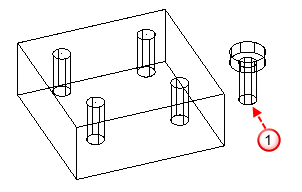
et la barre d’outils Insérer composant axial s’affiche.
- Sélectionnez un composant existant
 pour le spécifier comme étant le composant principal :
pour le spécifier comme étant le composant principal :
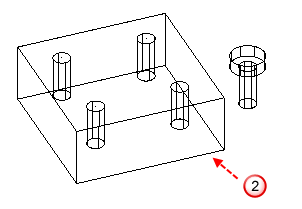
- Maintenez le curseur sur le composant secondaire pour voir ses liaisons valides, par exemple
 :
:
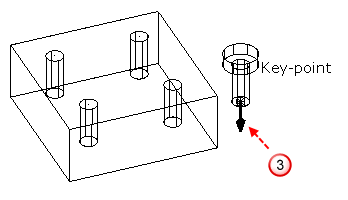
Seules les liaisons combinées, où les liaisons de plan et d’axe se rencontrent, sont visibles.
- Cliquez sur la liaison requise sur le composant secondaire, par exemple
 :
:
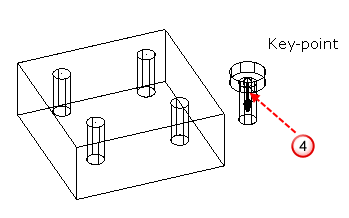
Le composant secondaire est attaché au curseur.
- Déplacez le curseur sur le composant principal pour afficher les liaisons valides :
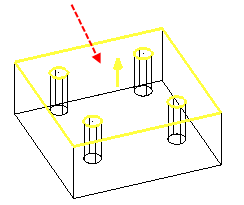
Par défaut, deux types de liaisons sont visibles, les liaisons planes et les liaisons combinées, telles que les trous dans le composant principal dans lesquels le composant secondaire peut être inséré.
- Pour ajouter le composant secondaire, cliquez sur une liaison sur le composant principal :
- Cliquez sur une liaison plane pour sélectionner le plan dans lequel le composant secondaire sera lié. Cliquez à nouveau pour positionner le composant secondaire sur le plan. Cela crée une relation plan-plan.
- Cliquez sur une liaison combinée pour positionner le composant secondaire directement sur le composant principal. Par exemple, insérez le composant secondaire « vis » dans un perçage sur le composant principal :
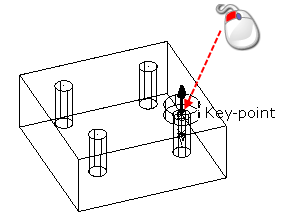
Cela crée une relation ligne-ligne et une relation plan-plan.
- Si nécessaire, utilisez la barre d'outils d'insertion de composant axial pour changer la sélection et l'alignement des composants et des liaisons.
- Fermez la barre d'outils pour terminer l'insertion de composants axiaux.